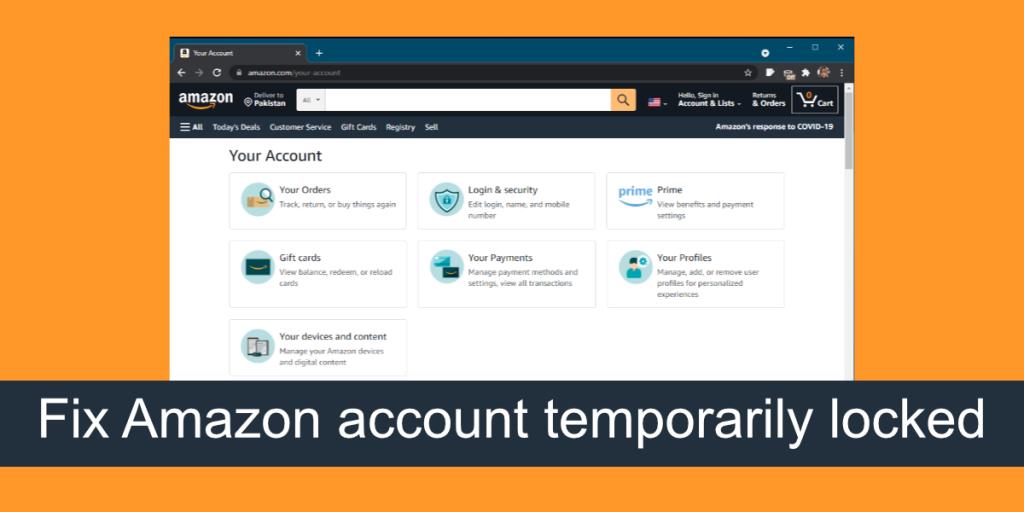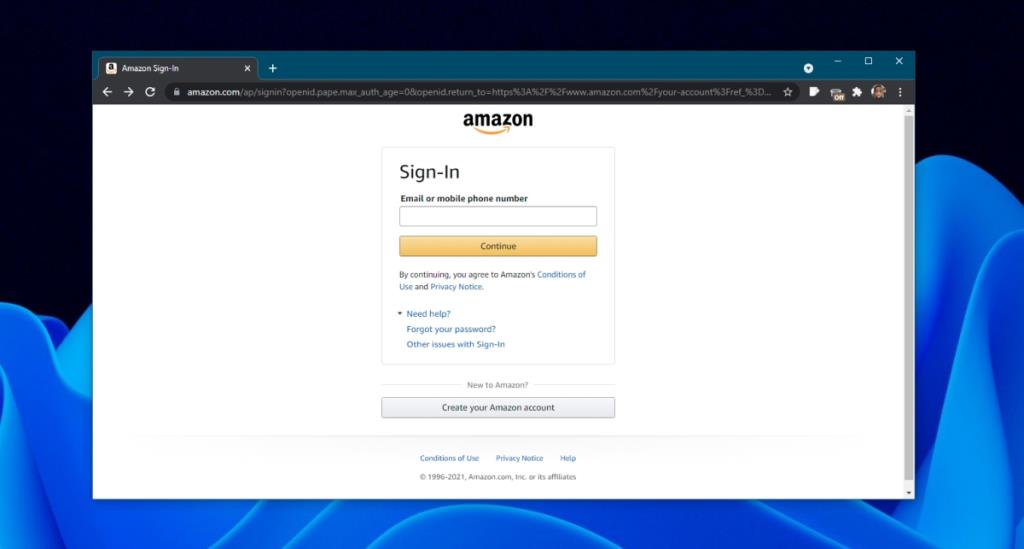Amazon phổ biến nhất là một nền tảng mua và bán trực tuyến nhưng nó là nơi có rất nhiều dịch vụ cực kỳ phổ biến khác, bao gồm Audible, Amazon Prime và các dịch vụ web dựa trên đám mây của nó. Một số dịch vụ này hoạt động với tài khoản của riêng họ nhưng nhiều dịch vụ sử dụng một tài khoản Amazon duy nhất giống như Google và nhiều sản phẩm của nó.
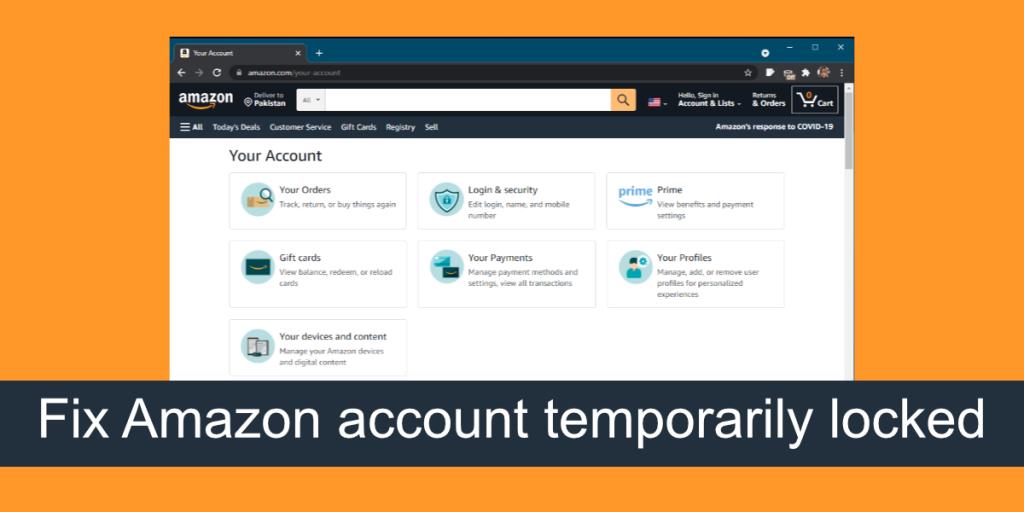
Sửa tài khoản Amazon tạm thời bị khóa
Amazon có rất nhiều dịch vụ khác nhau nhưng một số dịch vụ trong số đó bị hạn chế về mặt địa lý. Những người khác đi kèm với các quy tắc mà chủ tài khoản phải tuân theo để sử dụng dịch vụ. Đôi khi, một tài khoản có thể bị khóa. khối có thể là tạm thời hoặc nó có thể là vĩnh viễn. Nếu tài khoản người bán Amazon của bạn đã bị chặn tạm thời, bạn có thể thử các cách sau.
Tải lên tài liệu bị thiếu / đang chờ xử lý
Một trong những lý do chính khiến tài khoản Amazon có thể bị khóa là nếu có tài liệu cần thiết nhưng bị thiếu. Tải lên tài liệu là tất cả những gì cần thiết để mở khóa tài khoản.
Để tải lên tài liệu;
- Mở hộp thư đến của bạn .
- Tìm email về món hàng được gửi gần đây nhất của bạn.
- Truy cập tài khoản của bạn qua email này (sẽ có liên kết trong email).
- Cố gắng mua một món hàng và bạn sẽ bị chặn tùy chọn tải lên tài liệu.
- Tải lên Bảng sao kê thẻ tín dụng gần đây hiển thị địa chỉ của bạn và địa chỉ này phải khớp với địa chỉ người bán Amazon của bạn.
- Sau khi tải lên, tài khoản sẽ sớm được bỏ chặn.
Gọi đường dây trợ giúp
Điều này có thể hoạt động hoặc không. Nó phụ thuộc vào loại tài khoản bạn có và lý do tài khoản bị chặn nhưng bạn có thể gọi đường dây trợ giúp của Amazon và yêu cầu họ mở khóa tài khoản của bạn. Họ sẽ yêu cầu bạn xác minh danh tính của mình và thậm chí có thể cho bạn biết các bước khác mà bạn cần thực hiện trước khi có thể mở khóa tài khoản.
- Gọi số này nếu bạn cư trú tại Hoa Kỳ: +1 (206) -266-2992 hoặc tìm số đường dây trợ giúp cho quốc gia của bạn.
- Một hệ thống tự động sẽ trả lời. Chọn tùy chọn cho Thành viên Amazon Prime.
- Khi bạn gặp một con người, hãy giải thích tình huống. Nếu cần, hãy yêu cầu nói chuyện với người giám sát.
- Cung cấp thông tin xác minh mà họ yêu cầu và làm theo hướng dẫn để mở khóa tài khoản của bạn.
Dùng thử công cụ trò chuyện
Amazon cung cấp trợ giúp qua trò chuyện. Nó có thể giúp bỏ chặn tài khoản của bạn hoặc nó có thể giúp bạn tìm ra lý do tại sao tài khoản đã bị chặn. Thật không may, bạn phải đăng nhập để sử dụng nó. Cách duy nhất để giải quyết vấn đề này là tạo một tài khoản mới và truy cập vào trò chuyện.
Khi bạn có thể truy cập trò chuyện Amazon, hãy yêu cầu Chuyên gia tài khoản. Cung cấp thông tin xác minh cho tài khoản bị chặn của bạn và làm theo hướng dẫn mà họ cung cấp cho bạn.
Gửi email cho Amazon
Khi tài khoản của bạn bị chặn, Amazon sẽ gửi email cho bạn biết rằng tài khoản đó đã bị chặn và sẽ cung cấp lý do cho việc chặn. Trả lời email và cung cấp tài liệu hoặc các mục xác minh khác cần thiết hoặc hỏi họ xem bạn cần làm gì để mở khóa tài khoản.
Nếu bạn không thể tìm thấy email từ Amazon, hãy thử các cách sau.
- Truy cập trang đăng nhập trên Amazon.
- Nhấp vào Cần trợ giúp> Các vấn đề khác với đăng nhập.
- Chọn Tôi không thể đăng nhập vào tài khoản của mình.
- Nhập thông tin chi tiết của vấn đề và gửi đến Amazon.
- Chờ Amazon trả lời và làm theo hướng dẫn để bỏ chặn tài khoản của bạn.
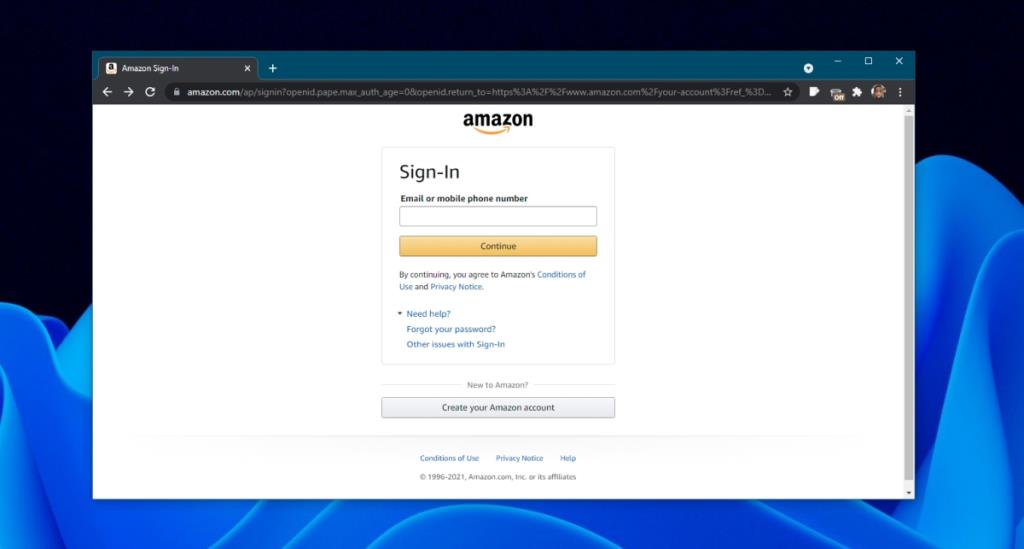
Sự kết luận
Nếu tài khoản của bạn đã bị chặn vì một lý do nghiêm trọng hơn (Amazon cho rằng bạn có nhiều tài khoản hoặc bạn đang đăng các bài đánh giá giả mạo, v.v.), bạn có thể tìm kiếm sự trợ giúp từ chuyên gia. Có những công ty chuyên giúp người bán mở khóa tài khoản của họ. Họ không rẻ nhưng họ hoàn thành công việc.